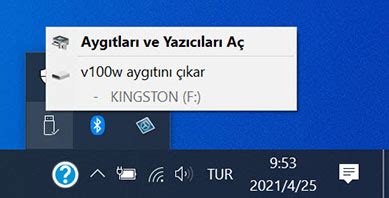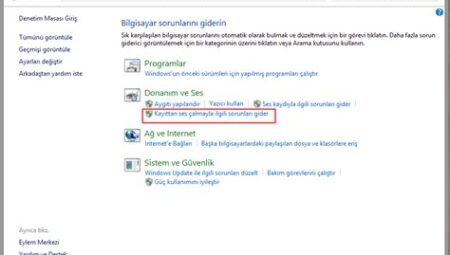USB cihazını başka bir portta deneyerek, sürücü güncellemelerini yaparak ve bilgisayarı yeniden başlatarak USB sorunlarını çözün.USB cihazı tanınmıyor mu? Bilgisayarınızda bu sorunla karşılaştıysanız endişelenmeyin, çözüm adımları burada! USB cihazı tanınmama sorunu, genellikle günlük bilgisayar kullanımında karşılaşılan bir durumdur. Ancak endişelenmeye gerek yok, çünkü bu sorun genellikle basit adımlarla çözülebilir. Bu blog yazısında, USB cihazının tanınmama sorununu gidermek için uygulayabileceğiniz adımları bulacaksınız. Öncelikle, USB cihazını başka bir portta denemekten başlayarak, USB sürücüsünü güncelleme, bilgisayarınızı yeniden başlatma, başka bir USB kablosu kullanma ve cihazın sürücüsünü yükleme gibi basit adımları bulacaksınız. Bu adımları takip ederek, USB cihazının tanınmama sorununu kolayca çözebilirsiniz. Şimdi, gelin birlikte bu adımları inceleyelim ve USB cihazı tanınmama sorununu ortadan kaldıralım!
USB cihazını başka bir portta dene
USB cihazlarınız bilgisayarınız tarafından tanınmıyorsa, bunun nedeni genellikle kullanılan USB portundan kaynaklanabilir. Bu durumu düzeltmek için ilk adım, USB cihazınızı başka bir USB portuna takmaktır. Eğer cihazınız bu yeni porta takıldığında tanınıyorsa, sorununuz çözülmüş demektir.
Eğer cihaz başka bir porta takıldığında bile tanınmıyorsa, sorunun kaynağını bulmak için diğer yöntemlere başvurabilirsiniz. Ancak genellikle bu adım sorunu çözebilmektedir. Bu nedenle ilk olarak farklı bir USB portu denemek iyi bir başlangıç olacaktır.
Eğer sorun devam ederse, USB cihazınızın sürücülerini güncellemek veya başka bir USB kablosu kullanmak gibi diğer adımları deneyebilirsiniz. Ancak, birçok durumda bu basit adım sorunu hızlıca çözebilir ve USB cihazınızın bilgisayarınız tarafından tanınmasını sağlayabilir.
USB sürücüyü güncelle
USB sürücüyü güncelle
USB sürücüyü güncelle işlemi, bilgisayarınızın USB portlarıyla ilgili problemleri çözebilir. Eğer USB cihazınız bilgisayarınızda tanınmıyorsa, sorunun sürücü ile ilgili olabileceğini unutmamalısınız. Sürücü güncellemesi yaparak bu sorunu çözebilirsiniz.
Öncelikle, USB cihazınızın bilgisayarınıza bağlı olduğundan emin olun. Ardından, Bilgisayarım sekmesine tıklayarak yönet seçeneğine gelin. Buradan Aygıt Yöneticisi’ni bulun. USB sürücülerini genişletin ve bilgisayarınızın tanımadığı USB sürücüsünü bulun.
Son olarak, sağ tıklayarak sürücüyü güncelle seçeneğine tıklayın. Bilgisayarınız internete bağlıysa, güncelleme otomatik olarak yapılacaktır. Eğer otomatik güncelleme gerçekleşmezse, sürücüyü manuel olarak güncellemelisiniz.
Bilgisayarını yeniden başlat
Bilgisayarınızda USB cihazları tanınamıyorsa ve bu sorunu gidermek istiyorsanız, ilk adım olarak bilgisayarınızı yeniden başlatmayı deneyebilirsiniz. Bilgisayarın yeniden başlatılması, sistemdeki geçici sorunların çözülmesine ve USB cihazlarının yeniden tanınmasına yardımcı olabilir. Yeniden başlatma işleminden sonra USB cihazlarınızın tanınıp tanınmadığını kontrol edebilir ve sorunun devam edip etmediğini gözlemleyebilirsiniz.
Bilgisayarınızı yeniden başlatmak için Başlat düğmesine tıklayarak Bilgisayar’ı seçin. Ardından Sağ tıklayarak Yeniden Başlat seçeneğini seçin. Bilgisayarınız yeniden başlatılacak ve işletim sistemi tekrar yüklenecektir. Sorunun giderilip giderilmediğini kontrol etmek için USB cihazlarınızı tekrar takarak kontrol edebilirsiniz.
Eğer bilgisayarınız yeniden başlatıldıktan sonra bile USB cihazlarınız tanınmıyorsa, diğer sorun giderme adımlarını denemek için bilgisayarınızın USB sürücülerini güncellemenizi ya da farklı bir USB kablosu kullanmanızı deneyebilirsiniz. Bu adımlar sorunun kaynağını tespit etmenize yardımcı olacaktır.
Başka bir USB kablosu kullan
Başka bir USB kablosu kullan
USB cihazları bilgisayarda tanınmıyorsa, bu genellikle USB kablosunun sorunlu olabileceği anlamına gelir. Eğer USB cihazınızı başka bir portta denediyseniz ve hala sorun yaşıyorsanız, bir sonraki adım olarak başka bir USB kablosu kullanmanızı tavsiye ederiz. Farklı bir kablo kullanarak cihazınızı tekrar bağlayın ve bilgisayarınıza bağlı olduğundan emin olun.
Eğer USB cihazınız hala tanınmıyorsa, bu durumda kullandığınız kabloda bir sorun olmadığını anlamak için farklı bir USB cihazını deneyebilirsiniz. Eğer farklı bir cihaz sorunsuz çalışıyorsa, sorunlu olan cihazınızın kabloda olabileceğini düşünebilir ve bu durumu çözmek için yeni bir kablo temin etmeyi düşünebilirsiniz.
Yeni bir USB kablosu kullanarak cihazınızı tekrar bağladıktan sonra, bilgisayarınızın cihazı tanıyıp tanımadığını kontrol edin. Eğer cihazınız hala tanınmıyorsa, diğer sorun giderme adımlarını denemeyi düşünebilirsiniz. Ancak genellikle USB cihazının tanınmaması sorunu farklı bir kablo kullanarak çözülebilir.
Cihazın sürücüsünü yükle
USB cihazları bilgisayarınız tarafından tanınmıyorsa, bu genellikle sürücü sorunlarından kaynaklanır. Bu durumu çözmek için cihazın sürücülerini yüklemeniz gerekebilir. İşte bu durumu çözmek için yapmanız gereken adımlar:
1. Cihazın doğru sürücüsünü bulun: İlk olarak cihazınızın marka ve modeline uygun sürücüyü bulmanız gerekmektedir. Genellikle cihazın üretici firmasının resmi web sitesinden bu sürücüyü indirebilirsiniz.
2. Sürücüyü yükle: İndirdiğiniz sürücü dosyasını bulduktan sonra, yönergeleri takip ederek bilgisayarınıza yükleyebilirsiniz. Bu işlem genellikle otomatik olarak gerçekleşir ve cihazınızın bilgisayarınız tarafından tanınmasını sağlar.